Por que utilizar Conceitos no TOTVS RM?
Realize integrações avançadas nos produtos Linha RM utilizando Conceitos.

O TOTVS RM é um ERP completo. Com ele vem também um recurso muito interessante, que é chamado de Conceito. Se você quer saber mais sobre conceito, confira nossos Cursos da Linha Totvs RM.
Uma visão bem simplificado do RM é demonstrada na imagem abaixo.
O sistema RM trabalha basicamente com Cadastros, processos e integrações. Os cadastros são toda a parte de CRUD ( Create, Read, Update, Delete). Isso significa que tudo que é referente a registrar informações, isso será a tela de cadastros.
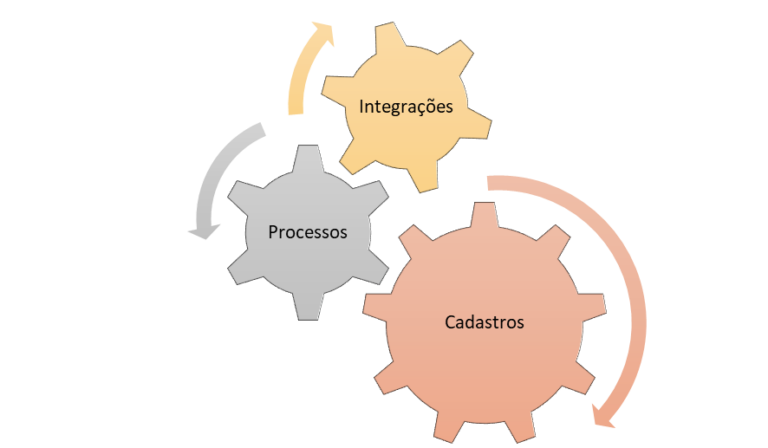
O que é Conceito.
O Conceito no RM é basicamente um recurso que realiza a intermediação da tela de cadastros, através de rotinas internas.
Um dos benefícios de se utilizar o recurso de importação por Conceito é utilizar o padrão que o sistema nos oferece. Um exemplo é a inclusão de lançamentos de funcionários, através da tabela PFUNC.
A tabela de Funcionários do sistema RM é um exemplo de tabela que possui diversos relacionamentos. São mais de 10 relacionamentos somente para a manutenção de históricos de alterações.
Outro benefício é acompanhar os Logs de erros gerados do sistema e ir ajustando conforme a necessidade de cada ambiente, uma vez que o RM por ser completo, pode divergir entre os diversos ambientes corporativos existentes no mercado.
Como utilizar Conceitos no RM?
Para utilizar conceitos no RM basta você acessar a aba Menu > Integração.
Escolha a Opção: Conceito ETL.
Preencha conforme suas necessidades e clique em salvar.
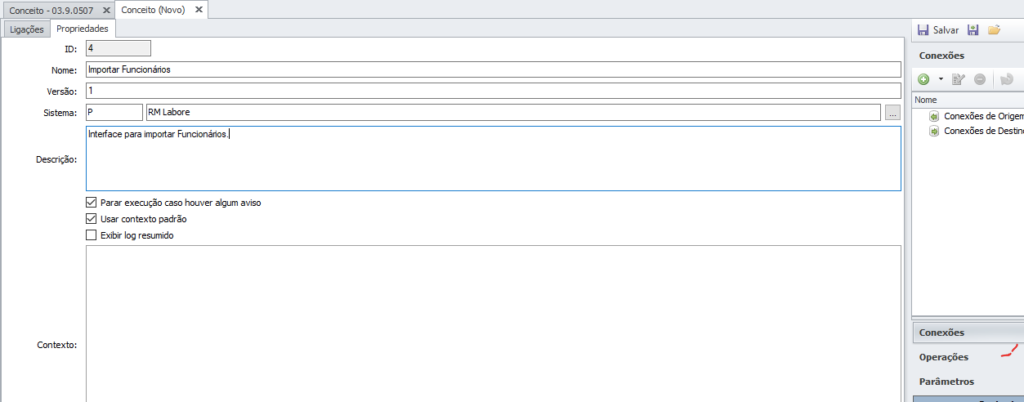
Agora em Conexões de Origem escolha o Dataserver escolha o tipo de arquivo que irá representar a estrutura de dados que você deseja importar, para este tutorial vou utilizar a opção: Arquivo XML.
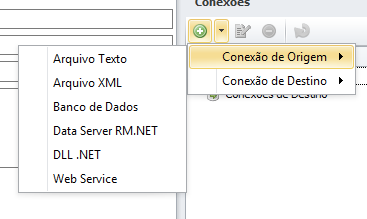
A forma mais fácil de gerar um XML que eu vejo para este cenário é utilizando o Excel, para isso crie uma nova planilha no Excel e insira as colunas que você desejar.
Neste caso vou criar com os campos Nome; Telefone
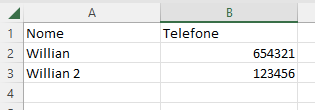
Agora o próximo passo é exportar esta planilha em formato XML.
Conexão de Origem
Eu separei o artigo para evitar confusão.
Conexão de Destino.
Em conexões, escolha a opção; Conexões de Destino e marque a opção Data Server RM.NET.
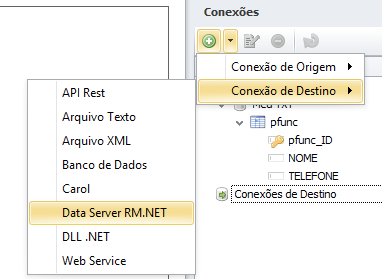
Na janela preencha conforme necessário, porém veja com atenção as opções que forem marcadas, pois elas podem impactar no funcionamento do conceito.
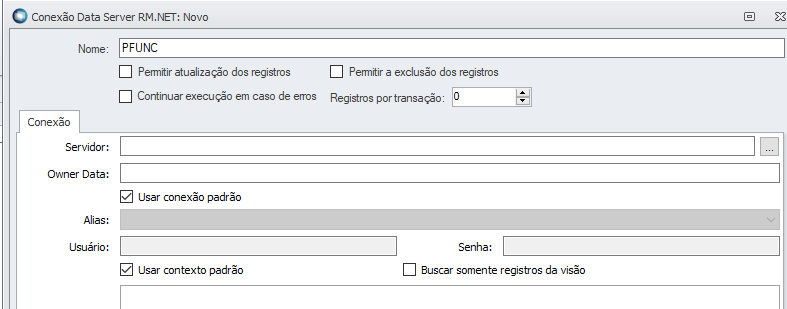
Após incluir este recurso, vá até até a opção Servidor, onde você irá se deparar com a tela abaixo, escreva no campo de busca a palavra PFUNC e logo em seguida escolha a opção Funcionário. Estas opções são chamadas de Actions, que são basicamente as telas de cadastro do sistema.
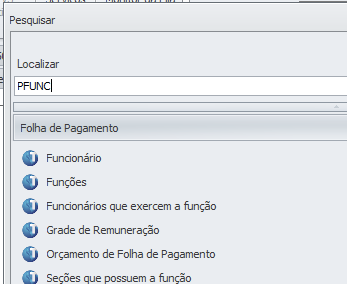
Agora a sua tela deverá se parecer com esta.
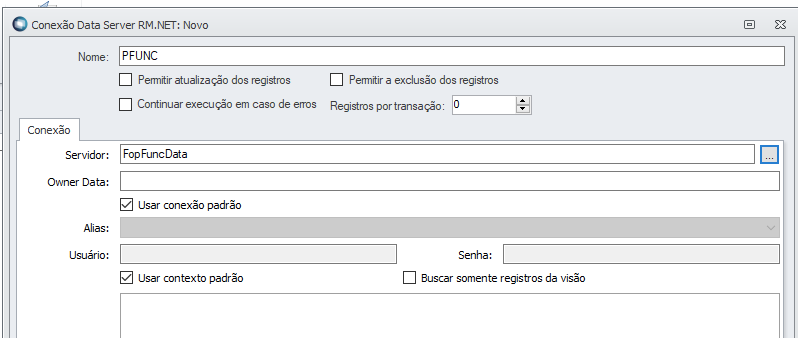
Quando você clicar em OK, o sistema irá carregar as tabelas que são vinculadas ao processo de cadastro de funcionário.
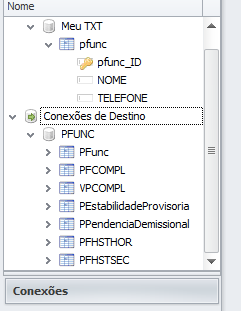
No nosso caso vamos usar a opção PFunc, portanto clique nele e arraste para o meio da tela.
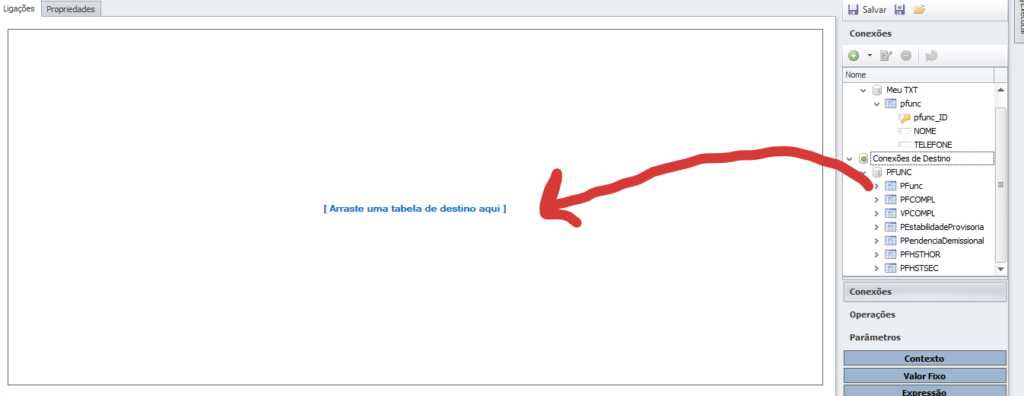
Este processo fará o sistema carregar todas as informações pertinentes a cadastro de funcionário no conceito.
Alguns campos são obrigatórios como o código da Coligada por exemplo. Neste caso você pode optar por várias abordagens, uma delas é preencher diretamente na tela de conceito, é o que eu farei neste tutorial.
Clique no menu ‘Valor Fixo’ e arraste para o campo código de Coligada. Será apresentada uma tela para entrada de dados, digite o valor 1 e clique em OK.
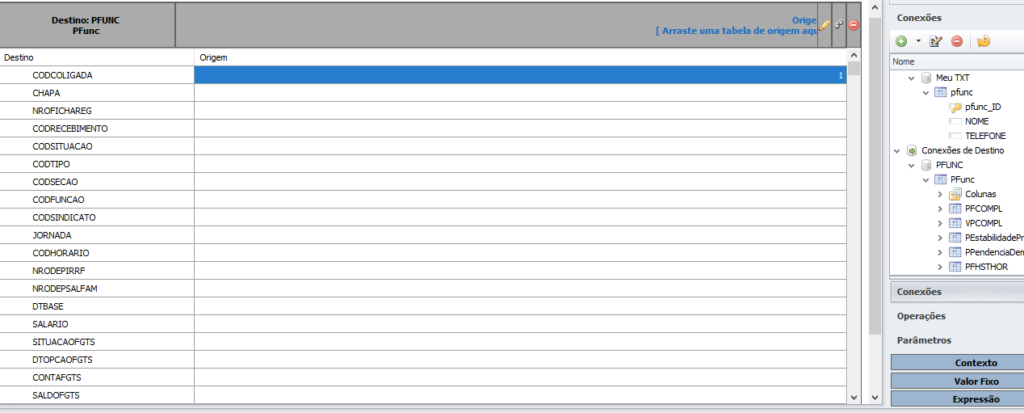
Faremos o mesmo agora para o campo nome, mas para isso vamos precisar vincular a origem que criamos a este modelo de integração, para isso faça conforme na imagem abaixo.
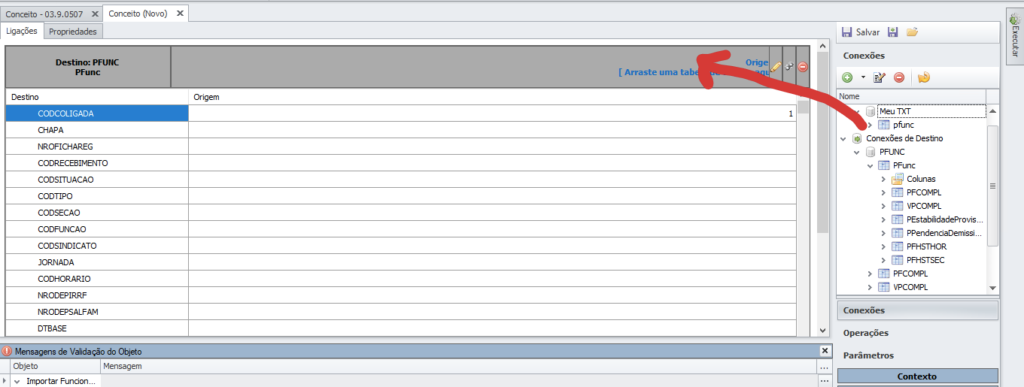
Agora arraste os campos criados 1 a 1. Na imagem abaixo tem um exemplo do campo nome.
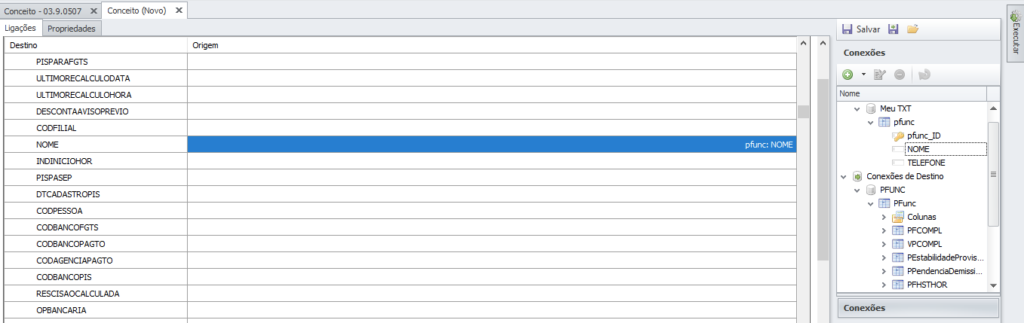
Lembre-se sempre de salvar o contexto.
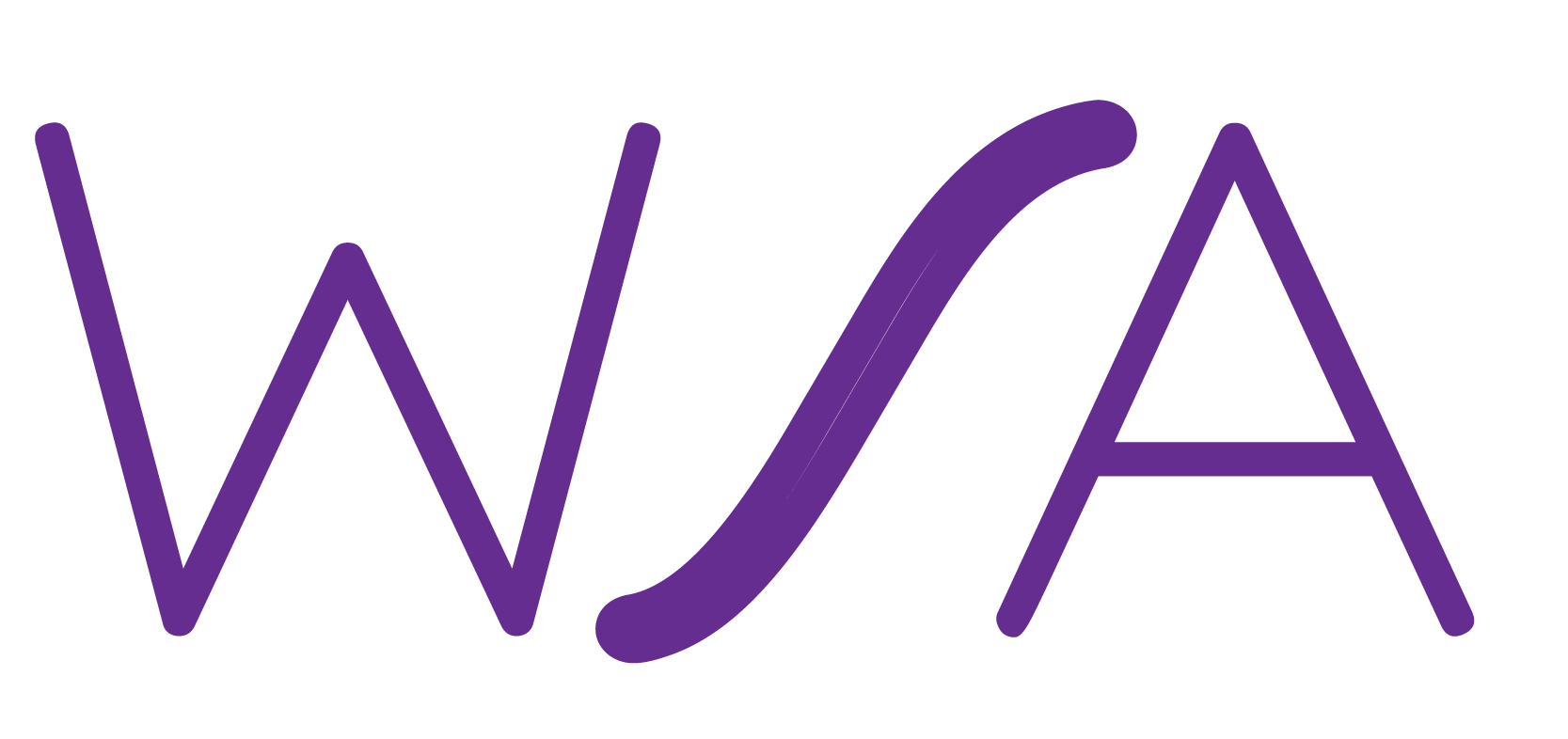

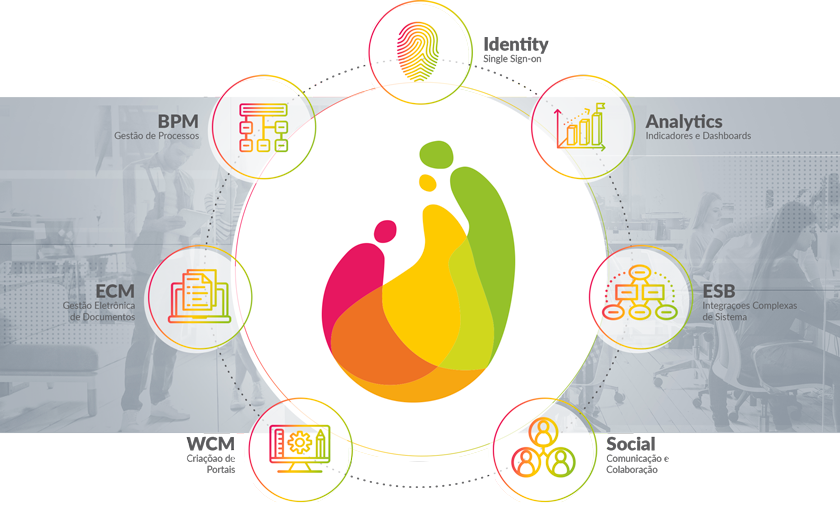
Comments ()